วิธีเปลี่ยนพื้นหลังของเดสก์ท็อปบนคอมพิวเตอร์

- วิธีการตกแต่งเดสก์ทอปหรือไม่
- วิธีเปลี่ยนวอลเปเปอร์ใน Windows XP
- วิธีเปลี่ยนวอลเปเปอร์ใน Windows 7, Vista
- วิธีเปลี่ยนวอลเปเปอร์ใน Windows 8, 8.1
- วิธีเปลี่ยนวอลเปเปอร์ใน Windows 10
- วิธีเปลี่ยนวอลล์เปเปอร์บนหน้าจอล็อค
- จะเปลี่ยนวอลเปเปอร์ใน Mac OS ได้อย่างไร?
- โปรแกรมพิเศษสำหรับเปลี่ยนภาพพื้นหลัง
- วิดีโอสต็อก
ภาพพื้นหลังเดียวกันบนเดสก์ท็อปเมื่อเวลาผ่านไปรบกวนผู้ใช้และผู้ใช้เริ่มเปลี่ยน การเปลี่ยนภาพเดสก์ท็อปในคอมพิวเตอร์ของคุณจะไม่ยากหากคุณเข้าใจ หลายคนหันมาใช้ซอฟต์แวร์ที่สามารถเปลี่ยนพื้นหลังเดสก์ทอปโดยอัตโนมัติ คุณสามารถแก้ปัญหานี้ได้โดยใช้เครื่องมือ Windows ในตัว ในบทความนี้เราจะดูวิธีการเปลี่ยนพื้นหลังของเดสก์ท็อป
ไปที่เนื้อหา↑วิธีการตกแต่งเดสก์ทอปหรือไม่
กิจกรรมของผู้ใช้พีซีจำนวนมากเกี่ยวข้องกับการปรากฏตัวของอุปกรณ์คอมพิวเตอร์เป็นเวลานานต่อหน้าจอมอนิเตอร์ สถานที่ทำงานที่ได้รับการออกแบบอย่างมีรสนิยมเป็นสิ่งสำคัญสำหรับงานสร้างสรรค์และเป็นปัจจัยทางจิตวิทยาที่สำคัญ หากคุณมีอารมณ์ที่ดีคุณสามารถรับมือกับงานที่เสนอได้อย่างรวดเร็วและสำเร็จ และสำหรับสิ่งนี้จำเป็นต้องมีรายละเอียดที่เล็กที่สุด - เพื่อการออกแบบเดสก์ท็อปอย่างเหมาะสมและสวยงาม
การตกแต่งที่ได้รับความนิยมมากที่สุด ได้แก่ ชุดรูปแบบส่วนบุคคลและภาพพื้นหลังเดสก์ทอป ชุดรูปแบบของการตั้งค่าส่วนบุคคลสามารถกำหนดกรอบได้อย่างอิสระ - สำหรับสิ่งนี้ใช้รูปภาพที่คุณชอบ มีอีกวิธีในการตกแต่งเดสก์ท็อปของระบบปฏิบัติการซึ่งประกอบด้วยรูปภาพที่เปลี่ยนแปลงอย่างต่อเนื่องบนหน้าจอหลัก
ไปที่เนื้อหา↑ที่สำคัญ! หากคุณเป็นคนสำคัญที่ไม่ควรยืนอยู่ในที่เดียวแม้แต่ในเรื่องเล็ก ๆ คุณสามารถนำสิ่งใหม่ ๆ มาสู่คอมพิวเตอร์ของคุณได้ ค้นหา:
วิธีเปลี่ยนวอลเปเปอร์ใน Windows XP
จะเปลี่ยนเดสก์ท็อปได้อย่างไร? ฟังก์ชั่นการเปลี่ยนรูปพื้นหลังของเดสก์ท็อปนั้นเริ่มต้นที่ระบบปฏิบัติการ Windows 7 เท่านั้นนั่นคือสาเหตุที่รุ่นเก่าไม่มีเครื่องมือในตัวสำหรับการแก้ไขปัญหานี้ ผู้ใช้เวอร์ชันก่อนหน้าทำอะไรได้บ้าง จะเปลี่ยนพื้นหลังของเดสก์ทอปได้อย่างไร? โปรแกรมพิเศษสามารถมาช่วยเหลือ
ที่สำคัญ! มันคุ้มค่าที่จะเข้าหาทางเลือกของโปรแกรมสำหรับการปรับเปลี่ยนวอลเปเปอร์อย่างระมัดระวังเนื่องจากโดยปกติแล้วขั้นตอนนี้ต้องใช้ RAM จำนวนมาก สิ่งนี้นำไปสู่การทำงานของโปรเซสเซอร์ที่ช้ามากและบ่อยครั้งที่คอมพิวเตอร์ค้าง จากข้อมูลนี้อาจเป็นประโยชน์สำหรับคุณในการค้นหารายละเอียดบางอย่างเกี่ยวกับ วิธีเพิ่มความเร็วแล็ปท็อปของคุณ.
เปลี่ยนวอลเปเปอร์ของ Windows
Windows Wallpaper Changer เป็นผลิตภัณฑ์ซอฟต์แวร์ที่ให้คุณเปลี่ยนรูปพื้นหลังของเดสก์ท็อปในช่วงเวลาที่กำหนด ใน Windows รุ่นก่อนหน้าโปรแกรมนี้เลียนแบบคุณลักษณะที่คล้ายกันของ Windows 7
ผลิตภัณฑ์ซอฟต์แวร์ได้รับการอัปเดตเมื่อไม่นานมานี้หลังจากที่อินเทอร์เฟซและรูปลักษณ์เปลี่ยนแปลงไป แต่การทำงานของโปรแกรมยังคงเหมือนเดิม มีการแนะนำนวัตกรรมบางอย่าง:
- ขณะนี้ซอฟต์แวร์สามารถมีหลายโฟลเดอร์พร้อมตัวเลือกที่น่าสนใจสำหรับรูปภาพของเดสก์ท็อป ดังนั้นหากต้องการคุณสามารถหมุนภาพบนเดสก์ท็อปได้ทุกเวลา
- ลักษณะที่ปรากฏของปุ่ม“ เริ่มต้นด้วย Windows” ช่วยให้คุณปิดการใช้งานการเริ่มต้นเมื่อเริ่มต้น
- รูปลักษณ์ก็เปลี่ยนไปเช่นกันโปรแกรมที่พัฒนาขึ้นได้รับรูปลักษณ์แบบคลาสสิกแทนที่จะเป็นสีเขียวที่เป็นพิษมันกลายเป็นสีขาวที่เป็นกลาง
- ฉันต้องการมุ่งเน้นไปที่ความแปลกใหม่เล็ก ๆ ซึ่งประกอบด้วยลักษณะของกล่องกาเครื่องหมายที่ช่วยให้คุณสามารถเปิดใช้งานการแสดงของเส้นทางไปยังภาพนี้ คุณลักษณะนี้มีความสำคัญสำหรับผู้ใช้ที่ใช้ตัวเลือกรูปพื้นหลังของผู้อื่นสำหรับเดสก์ท็อป เมื่อได้รับความสนใจในภาพใหม่คุณจะไม่เสียเวลาดูไฟล์ทั้งหมดในการค้นหาภาพที่คุณชอบ
ที่สำคัญ! Windows Wallpaper Changer นั้นใช้ง่ายมากและไม่ต้องใช้ทักษะพิเศษ โดยปกติจะใช้สำหรับระบบปฏิบัติการ Windows XP เนื่องจากไม่ได้ใช้งานหน่วยความจำเกินพิกัดและไม่ต้องการตัวประมวลผลที่ทรงพลังมาก นั่นคือสาเหตุที่การใช้โปรแกรมนี้ใน Windows XP จะไม่ทำให้คอมพิวเตอร์ค้าง หนึ่งในโปรแกรมที่จำเป็นที่สุดในคอมพิวเตอร์ก็คือตาราง เพื่อหาข้อมูลเพิ่มเติมวิธีการติดตั้ง Excel บนคอมพิวเตอร์.

วิธีเปลี่ยนวอลเปเปอร์ใน Windows 7, Vista
วิธีทำให้ Windows 7, Vista เปลี่ยนเดสก์ท็อปอิมเมจ:
- ก่อนอื่นเราคลิกบนเดสก์ท็อปด้วยปุ่มเมาส์ขวา
- เป็นผลให้กล่องโต้ตอบปรากฏขึ้นซึ่งเราคลิกที่บรรทัดล่าง“ การตั้งค่าส่วนบุคคล”
- หลังจากนั้นหน้าต่างการตั้งค่าหน้าจอจะเปิดขึ้น ที่ด้านล่างสุดเราจะพบรายการ“ พื้นหลังเดสก์ท็อป” คลิกที่มัน
- เราใส่เครื่องหมายถูกไว้ด้านหน้าภาพเหล่านั้นที่คุณชอบและจะเปลี่ยนหลังจากผ่านช่วงระยะเวลาหนึ่ง
- ที่ด้านล่างของหน้าต่างให้ตั้งเวลาที่จะเปลี่ยนรูปภาพ
- หากคุณทำเครื่องหมายที่ช่อง“ สุ่ม” จากนั้นด้วยตัวเลือกนี้การแทนที่อัตโนมัติจะเกิดขึ้นตามลำดับแบบสุ่ม ลำดับของภาพในกรณีนี้ไม่ได้มีบทบาทใด ๆ
- หลังจากบันทึกการกระทำที่ดำเนินการแล้วภาพพื้นหลังของคุณจะเปลี่ยนโดยอัตโนมัติ
ที่สำคัญ! เป็นไปได้ที่จะเพิ่มภาพถ่ายส่วนตัวของคุณ ในการทำเช่นนี้คลิกที่ปุ่ม "เรียกดู" ในหน้าต่างที่เปิดขึ้นให้เลือกโฟลเดอร์ที่มีภาพส่วนตัวของคุณอยู่ จากนั้นเราจะติ๊กรูปภาพที่จะปรากฏบนเดสก์ท็อปของคุณในภายหลัง นอกจากนี้เพื่อความสะดวกยิ่งขึ้นคุณสามารถตั้งค่ารูปภาพเดสก์ท็อปใหม่ได้ ติดตั้งแป้นพิมพ์บนหน้าจอบนคอมพิวเตอร์.

วิธีเปลี่ยนวอลเปเปอร์ใน Windows 8, 8.1
วิธีเปลี่ยนวอลเปเปอร์เดสก์ทอปใน Windows 8, 8.1:
- เปิดโฟลเดอร์ Windows Explorer
- ในหน้าต่างที่เปิดขึ้นให้เลือกภาพที่คุณชอบ
- คลิกขวาที่รูปภาพใดรูปหนึ่ง
- เรากำหนดเวลาสำหรับการเปลี่ยนภาพด้วยเหตุนี้เราจึงเปิดส่วน "การตั้งค่าส่วนบุคคล" และระบุพารามิเตอร์ที่จำเป็นทั้งหมด คุณยังสามารถทำเครื่องหมายที่ช่อง“ สุ่ม” เพื่อให้รูปภาพแสดงแบบสุ่ม
- ภาพที่เลือกจะถูกตั้งค่าเป็นลำดับสไลด์

วิธีเปลี่ยนวอลเปเปอร์ใน Windows 10
ใน Windows 7, Vista การมีฟังก์ชั่น“ ธีม” ทำให้สามารถเปลี่ยนภาพบนเดสก์ท็อปได้โดยอัตโนมัติ การตั้งค่านี้มีให้ในระบบปฏิบัติการ Windows 8 ด้วยเมื่อ Windows 10 ได้รับการพัฒนาการทำงานของการตั้งค่านี้จะถูกผลักเข้าไปในพื้นหลัง อย่างไรก็ตามโหมดการนำเสนอภาพนิ่งยังคงอยู่ในระบบปฏิบัติการล่าสุด ในส่วนการตั้งค่าส่วนบุคคลมันทำหน้าที่เป็นหนึ่งในการตั้งค่าพื้นหลังสำหรับเดสก์ท็อป
ในการติดตั้งหลายภาพลงบนพื้นหลังของเดสก์ท็อปของระบบปฏิบัติการ Windows 10 เป็นการนำเสนอภาพนิ่งคุณต้องทำตามขั้นตอนต่อไปนี้:
- เราคลิกปุ่มเมาส์ขวาที่ใดก็ได้บนเดสก์ท็อป
- ในกล่องโต้ตอบที่เปิดขึ้นให้เลือกส่วนย่อย“ Personalization”
- ในแท็บพื้นหลังเปิดรายการแบบหล่นลงและเลือกแทรก "การนำเสนอภาพนิ่ง"
- คลิกที่รายการ“ เรียกดู” และใช้แอปพลิเคชันที่มีชื่อเดียวกันเพื่อเลือกภาพที่ต้องการ

วิธีเปลี่ยนวอลล์เปเปอร์บนหน้าจอล็อค
ใน Windows 10 มีฟังก์ชั่นพิเศษที่ให้คุณเปลี่ยนรูปภาพบนพื้นหลังของหน้าจอล็อคได้ ไม่ใช่ทุกคนที่รู้วิธีเปิดใช้งานตัวเลือกนี้
วิธีเปลี่ยนวอลล์เปเปอร์บนหน้าจอล็อค:
- ไปที่ส่วน "การตั้งค่าส่วนบุคคล"
- ในหน้าต่างที่เปิดขึ้นเราจะพบแท็บ“ ล็อคหน้าจอ” และคลิกที่มัน
- เปิดรายการแบบหล่นลงและระบุส่วนย่อยของความสนใจ
- เราติดตั้งพารามิเตอร์ที่จำเป็นทั้งหมด
ที่สำคัญ! นอกจากภาพไดนามิกแล้วหน้าจอล็อคจะโหลดข้อมูลการโหวตลงในบัญชีของภาพที่คุณต้องการ ดังนั้นไมโครซอฟท์จึงเสนอภาพที่พวกเขาชอบ

จะเปลี่ยนวอลเปเปอร์ใน Mac OS ได้อย่างไร?
ลองพิจารณาว่าเป็นไปได้หรือไม่ที่จะใช้อัลบั้มที่มีรูปถ่ายเป็นพื้นหลังเดสก์ท็อปที่เปลี่ยนแปลงบนอุปกรณ์ "แอปเปิ้ล" วิธีเปลี่ยนวอลล์เปเปอร์เดสก์ทอปบน Mac OS:
- เปิดเมนู“ การตั้งค่าระบบ”
- ในหน้าต่างที่เปิดขึ้นเราจะพบส่วน“ เดสก์ท็อปและโปรแกรมรักษาหน้าจอ” และคลิกที่มัน
- ในเมนูด้านข้างซึ่งอยู่ด้านซ้ายให้เลือกบล็อกภาพถ่ายที่สนใจ ซึ่งอาจรวมถึงใบหน้าคอลเลกชันสตรีมรูปภาพหรือโฟลเดอร์ผู้ใช้อื่น ๆ
- ตรงข้ามรายการ“ เปลี่ยนภาพ” ทำเครื่องหมายที่กล่อง
- เราเลือกช่วงระยะเวลาหนึ่งหลังจากที่จะมีการเปลี่ยนแปลงภาพที่ตามมา เวลาอาจแตกต่างกันจาก 5 วินาทีถึงหนึ่งชั่วโมงหรือเมื่อคุณเข้าสู่ระบบปฏิบัติการและออกจากโหมดสลีป
- ระบุประเภทของภาพที่แสดงที่ถูกเลือกให้เป็นภาพพักหน้าจอ
- ภาพถ่ายที่ไม่จำเป็นต้องใช้เสมอสามารถมีรูปแบบที่เหมาะสม - พวกเขาสามารถครอบครองได้ทั้งหน้าจออยู่ตรงกลางและต่อไป ดังนั้นคุณควรระบุพารามิเตอร์นี้
- หากจำเป็นให้เปิดใช้งานฟังก์ชั่น“ สลับ” ซึ่งลำดับการแสดงภาพจะขึ้นอยู่กับ
ตอนนี้พื้นที่ทำงานของคุณได้รับการออกแบบใหม่

โปรแกรมพิเศษสำหรับเปลี่ยนภาพพื้นหลัง
ทุกวันนี้บนอินเทอร์เน็ตมีโปรแกรมมากมายที่ช่วยให้สามารถใช้งานฟังก์ชั่นการเปลี่ยนแปลงรูปภาพบนเดสก์ท็อป บางครั้งผู้ใช้ไม่พอใจกับเวอร์ชั่นมาตรฐานของตัวเลือกนี้ของระบบปฏิบัติการของเขาหรือเขาต้องการการใช้งานฟังก์ชั่นเพิ่มเติมใด ๆ จากนั้นการพัฒนาซอฟต์แวร์พิเศษจะเข้ามาช่วย พิจารณาโปรแกรมยอดนิยมที่ให้คุณเปลี่ยนพื้นหลังของเดสก์ท็อปได้ตลอดเวลา
Bing เดสก์ทอป
บนอินเทอร์เน็ต Microsoft เสนอผลิตภัณฑ์ซอฟต์แวร์ฟรีที่ค้นหารูปภาพจากบริการค้นหา Bing และเปลี่ยนภาพพื้นหลังบนเดสก์ท็อปวันละครั้ง นอกจากนี้โปรแกรมนี้เพิ่มบรรทัดการค้นหาเพื่อให้ผู้ใช้สามารถค้นหารูปภาพใหม่บนเครือข่ายได้อย่างรวดเร็ว หากด้วยเหตุผลบางอย่างไม่มีการแนะนำบริการในท้องถิ่นลงในระบบปฏิบัติการซอฟต์แวร์นี้สามารถดาวน์โหลดได้อย่างอิสระโดยการระบุภูมิภาคอื่นในบัญชี
ที่สำคัญ! การติดตั้งโปรแกรมเป็นการกระทำมาตรฐานที่นำมาใช้ผ่านไฟล์การติดตั้ง สามารถดาวน์โหลดได้ที่ bing.com/explore/desktop หลังจากติดตั้งโปรแกรมเราทำการตั้งค่าพื้นฐาน - ทางเลือกของสีของแผงการค้นหาและตั้งค่าการค้นหาอื่น ๆ
DesktopMania
ภาพที่สวยงามบนเดสก์ท็อปช่วยให้ผ่อนคลายผ่อนคลายตาช่วยให้คุณหันเหความสนใจจากกระบวนการไปสักพักช่วยให้สมองเปลี่ยนความสนใจและผ่อนคลาย
จะเปลี่ยนพื้นหลังของเดสก์ทอปได้อย่างไร? ปัญหาหลักของสถานการณ์นี้คือควรมองหาภาพพื้นหลังหลังจากนั้นจำเป็นต้องปรับความละเอียดของหน้าจอของคุณ DesktopMania สามารถแก้ไขปัญหาเหล่านี้ได้ทั้งหมด บริการนี้ไม่มีค่าใช้จ่ายอย่างสมบูรณ์และประกอบด้วยการรวมกันของแอปพลิเคชั่น Windows และแหล่งข้อมูลบนเว็บที่มีรูปภาพฟรีความละเอียดสูงจำนวนมาก
ที่สำคัญ! เพื่อใช้ประโยชน์จากฟังก์ชันการทำงานของบริการอย่างเต็มที่คุณต้องลงทะเบียนในระบบ“ Blago” และวางบัญชีของคุณ
เปรียบเทียบกับที่เก็บอื่น ๆ ของ“ ภาพพื้นหลังบนเดสก์ท็อปที่ยอดเยี่ยม” คุณลักษณะที่โดดเด่นของผลิตภัณฑ์ซอฟต์แวร์ DesktopMania คือเว็บไซต์นั้นไม่มีโฆษณา

วิธีใช้ซอฟต์แวร์นี้:
- ขั้นแรกให้คุณเลือกภาพที่คุณชอบ เพื่อเพิ่มความเร็วและอำนวยความสะดวกในการค้นหาโปรแกรมประกอบด้วยการเรียงลำดับเป็นหมวดหมู่ต่างๆซึ่งมี 16 รายการ แต่ละประเภทมีหมวดหมู่ย่อยที่ซ่อนอยู่หลายรายการ สำหรับผู้ใช้บางคนการค้นหาด้วยแท็กคลาวด์หรือการอนุญาตเฉพาะอาจเป็นตัวเลือกที่สะดวกกว่า เพื่อไม่ให้เสียเวลาว่างคุณสามารถหันไปเลือกภาพจากใบเสร็จรับเงินใหม่หรือหยุดที่ภาพยอดนิยมในหมู่ผู้ใช้ภาพพื้นหลัง
ที่สำคัญ! Esthetes จริงที่สามารถชื่นชมการผสมผสานที่ลงตัวระหว่างวอลล์เปเปอร์และโทนสีของระบบปฏิบัติการใช้การเลือกรูปภาพตามเฉดสีที่เด่นชัด
- การสลับเป็นภาพใด ๆ เป็นการดาวน์โหลดภาพด้วยแอพพลิเคชั่น
- หลังจากติดตั้งแอปพลิเคชันแล้วคุณจะสามารถเปลี่ยนรูปพื้นหลังเดสก์ท็อปในโหมดอัตโนมัติได้ ผู้ใช้ต้องตั้งค่าช่วงเวลาเท่านั้น
- จากแหล่งข้อมูลบนเว็บแอปพลิเคชันจะได้รับวอลเปเปอร์ การเดินทางไปยังเว็บไซต์ DesktopMania ต่อไปจะช่วยให้คุณเพิ่มรูปภาพที่คุณชื่นชอบในรายการโปรดของคุณ แอปพลิเคชั่นจะดาวน์โหลดรูปภาพเหล่านี้โดยอัตโนมัติและตั้งเป็นภาพพื้นหลังบนเดสก์ท็อปคอมพิวเตอร์
ที่สำคัญ! หากคุณไม่ต้องการใช้บริการเว็บคุณสามารถใช้ตัวเลือกที่อนุญาตให้คุณอัปโหลดภาพจากโฟลเดอร์ใด ๆ บนคอมพิวเตอร์ของคุณ
- อยู่ในอินเทอร์เฟซของแอปพลิเคชันนี้คุณสามารถคลิกที่รูปพื้นหลังปัจจุบันและไปที่เว็บไซต์บริการ คุณสามารถเลือกช่วงเวลาที่จำเป็นในการเปลี่ยนภาพพื้นหลังบนเดสก์ท็อปได้ที่นี่
ไปที่เนื้อหา↑ที่สำคัญ! หากคุณใส่ใจในความงามและความกลมกลืนไม่เพียง แต่บนเดสก์ท็อป แต่ยังอยู่ภายในอาคารลองดูตัวเลือกที่น่าสนใจห้องออกแบบพร้อมโต๊ะคอมพิวเตอร์.
วิดีโอสต็อก
จากที่กล่าวมาข้างต้นเราสรุปว่า DesktopMania เป็นตัวเลือกที่ดีที่สุดสำหรับการติดตั้งรูปภาพฟรีและคุณภาพสูงบนเดสก์ท็อปของคุณ ไม่มีโฆษณาในเว็บไซต์นี้พวกเขาไม่จำเป็นต้องส่งข้อความ SMS หรือซื้อบัญชีพรีเมี่ยมและผู้ใช้ที่ลงทะเบียนสามารถถ่ายโอนภาพของพวกเขาให้กันและเติมเต็มคอลเลกชันของวอลล์เปเปอร์บนเว็บไซต์นี้ แม้ว่าคุณจะสามารถใช้คุณสมบัติมาตรฐานของระบบปฏิบัติการของคุณได้ทุกอย่างขึ้นอยู่กับดุลยพินิจของคุณ
- วิธีการเลือกเครื่องดูดฝุ่นโดยคำนึงถึงลักษณะของบ้านและสารเคลือบผิว?
- สิ่งที่ต้องมองหาเมื่อเลือกส่งน้ำ
- วิธีการสร้างความสะดวกสบายที่บ้านอย่างรวดเร็ว - เคล็ดลับสำหรับแม่บ้าน
- วิธีการเลือกทีวีที่สมบูรณ์แบบ - เคล็ดลับที่มีประโยชน์
- สิ่งที่ควรมองหาเมื่อเลือกผ้าม่าน
- สิ่งที่ควรเป็นรองเท้าวิ่ง?
- สิ่งที่มีประโยชน์คุณสามารถซื้อในร้านฮาร์ดแวร์
- รีวิว iphone 11 pro max
- กว่า iPhone ดีกว่าสมาร์ทโฟน Android


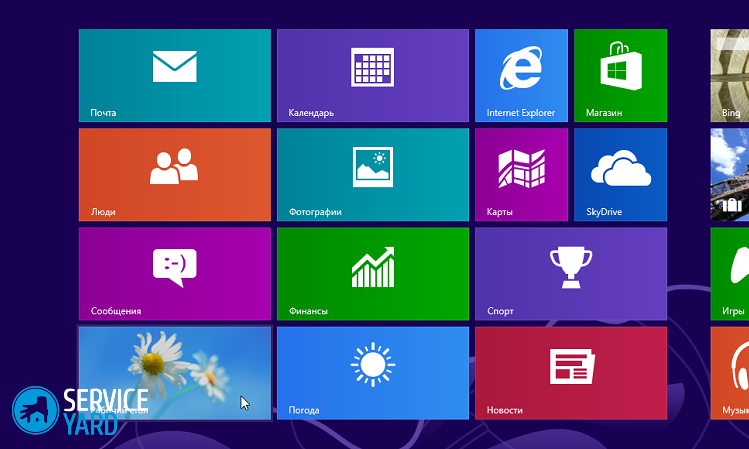
รายงานการพิมพ์ผิด
ข้อความที่จะส่งถึงบรรณาธิการของเรา: